Esegui My Screen Recorder Pro in modalità Nascondi
È possibile eseguire l'applicazione in background, utilizzando il Nascondi modalità caratteristica. In modalità nascosta, l'applicazione non viene visualizzata nella barra delle applicazioni o nella barra delle applicazioni. Per nascondere l'applicazione, fare clic su File >> Nascondi modalità, verrà mostrata la seguente finestra di dialogo:
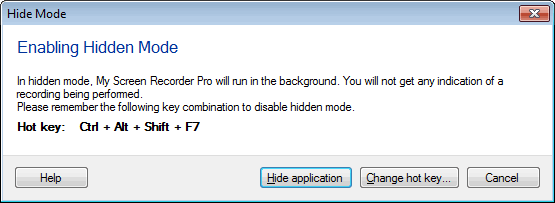
Per nascondere o mostrare l'applicazione, è necessario impostare e ricordare la combinazione di tasti di scelta rapida. Per impostazione predefinita, Ctrl + Alt + Maiusc + F7 è impostato come tasto di scelta rapida. Se si modifica l'impostazione predefinita, selezionare una combinazione di tasti di scelta rapida che possa essere facilmente memorizzata. Per selezionare una combinazione di tasti di scelta rapida diversa, fare clic su Cambia tasto rapido pulsante.
Il tasto rapido selezionato viene utilizzato per alternare tra Nascondi modalità e la modalità normale. Per eseguire direttamente l'applicazione in modalità nascosta, fare clic su Nascondi l'applicazione pulsante.Uso Registrazione di rilevamento del movimento e registrazione Time-lapse mentre l'applicazione è in esecuzione Nascondi modalità.
|